产品配置命令指导手册
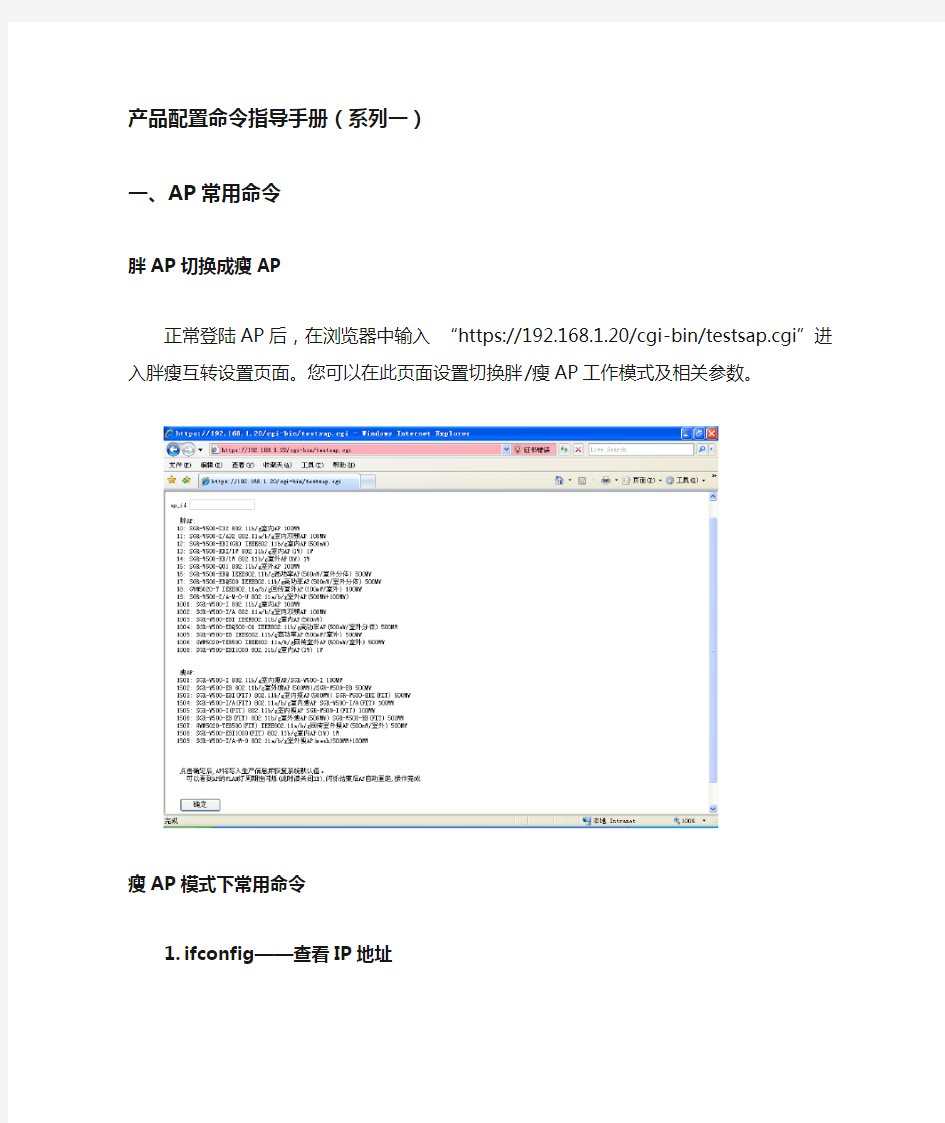
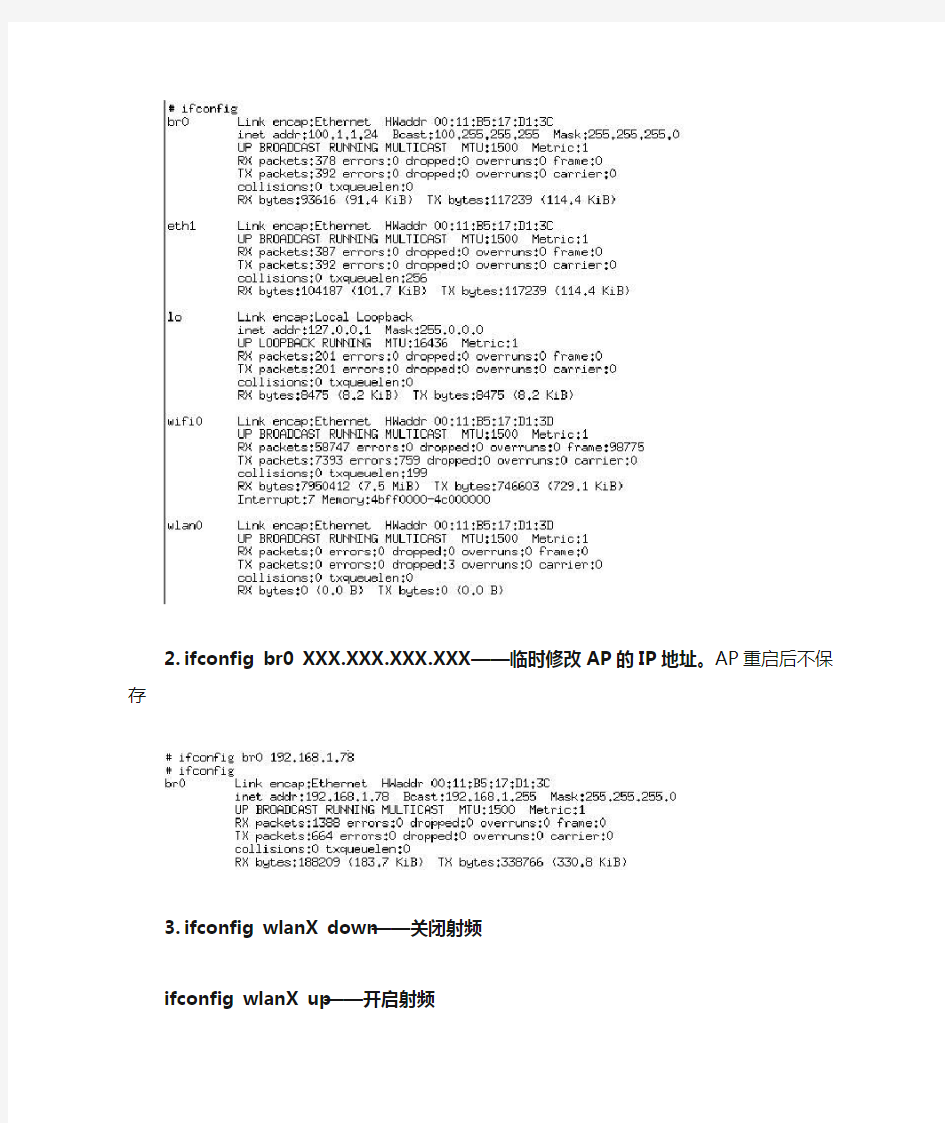
产品配置命令指导手册(系列一)一、AP常用命令
胖AP切换成瘦AP
正常登陆AP后,在浏览器中输入“https://192.168.1.20/cgi-bin/testsap.cgi”进入胖瘦互转设置页面。您可以在此页面设置切换胖/瘦AP工作模式及相关参数。
瘦AP模式下常用命令
1.ifconfig——查看IP地址
2.ifconfig br0 XXX.XXX.XXX.XXX——临时修改AP的IP地址。AP重启后不保存
3.ifconfig wlanX down——关闭射频
ifconfig wlanX up——开启射频
4.iwconfig——查看wlan基本信息
5.iwconfig wlanX channel N——临时修改WLAN的信道。AP重启后不保存
6.iwconfig wlanX txpower N——临时修改WLAN的功率。AP重启后不保存
7.cat /tmp/ap_sysinfo.conf——查看AP软件版本等
IXP425:
PB44/AP93:
8.cat /tmp/ap_model.conf——查看AP产品型号、硬件版本等(仅限IXP425)
9.ps——查看AP当前的进程
10.del_wlan_rebuild_wlans——重新下发WLAN配置
11.write_mac_block 0011b5XXXXXX——重写AP的MAC地址。写完后重启AP方可生效
12.defcon_scr——AP恢复出场设置。写完后AP会自动重启
13.testsap_id N——修改AP型号。该编号为https://192.168.1.20/cgi-bin/testsap.cgi页面
显示的AP型号对应的数字。写完后AP会自动重启。(仅限PB44/AP93)
14.date——查看AP当前时间
date 月日时分年——修改AP的当前时间
15.showinfo lanstatus——查看AP在线状态(仅限IXP425)
uptime——查看AP在线时长(仅限PB44/AP93)
16.wlanconfig wlanX liststa——查看在线用户的信息。包括MAC、信道、速率等信息
17.ipv6_nd——查看AP隧道信息
18.cat /proc/net/dev——查看AP收发的数据报文字节
19.cat /etc/IWNCOMM/config/wireless.conf——查看AP无线基本配置信息。在该目录
下可以查看多个无线配置信息(仅限IXP425)
cat /etc/ap11n/config/wireless.conf——查看AP无线基本配置信息。在该目录下可以查看多个无线配置信息(仅限PB44/AP93)
20.lsmod——查看AP当前运行的底层驱动
21.iwpriv wlanX get_mode——查看WLAN当前的无线模式。(PB44/AP93常用此命令查
看11n信道带宽是否下发正确)。该命令下可以查看对应的所有无线底层配置,可通过查询获得相关配置对应值的含义
iwpriv wlanX get_tx_chainmask——PB44/AP93常用此命令查看11n空间流是否下发正确
iwpriv wlanX mode N——修改WLAN当前的无线模式。该命令下可以修改对应的所有无线底层配置,可通过查询获得相关配置对应值的含义
22.iwpriv wfm get_tunnel_mtu——查看AP底层隧道MTU值。该命令下可以查看对应
的所有底层虚拟接口配置,可通过查询获得相关配置对应值的含义
iwpriv wfm tunnel_mtu N——修改AP底层隧道MTU值。该命令下可以修改对应的所有底层虚拟接口配置,可通过查询获得相关配置对应值的含义
23.cat /tp/syslog1.log——查看瘦AP的日志
二、AC常用命令
AC#show wire sta
配置新的ap
show run 打印:
ip-pool 32870
ipaddress 172.25.10.1 255.255.255.0
alloc-mode localdhcp
default-router 172.25.10.1
max-lease 600
option-43 ip-list 192.168.132.100
option-60 enterprise-code 32870
available-interface port 4 vlan 10-20
ip route 172.16.0.0 255.255.0.0 172.16.38.1
ip route 10.28.0.0 255.255.0.0 172.16.38.1
ip route 0.0.0.0 0.0.0.0 192.168.39.1
AC# config terminal
AC(config)# ip-pool AP_3902
AC(ip-pool)# ipaddress 172.25.6.1 255.255.255.0
AC(ip-pool)# alloc-mode localdhcp
AC(ip-pool)# de
default-router description
AC(ip-pool)# default-router 172.25.6.1
AC(ip-pool)# max-lease 600
AC(ip-pool)# option
option-43 option-60
AC(ip-pool)# option-43 ip-list 192.168.132.100
AC(ip-pool)# option-60 enterprise-code 3902
AC(ip-pool)# available-interface port 4 vlan 10-20
arp代理功能:中太AC默认是使能arp代理
AC# config terminal
AC(config)# ip-pool sta
AC(ip-pool)# proxyarp disable 禁止arp代理
禁止用户之间互相访问:
AC(config)# ip forward bnas-access enable user-access disable
允许不同端口和VLAN间互通
wlan enable
AC接口平台静态地址映射
ip nat static inside 192.168.132.100 192.168.39.2 255.255.255.255
---------------------------------------------------------------------------------------------------
---------------------------------------------------------------------------------------------------
AC配置
1、wapi版本下载服务器ftp://vupdate:vupdate^_^@192.168.132.100/asu.cer
---------------------------------------------------------------------------------------------------
---------------------------------------------------------------------------------------------------
三、PC端常用命令
1、route print
2、arp -a
3、D:\常用软件>windump.exe -i 4 -p -n icmp
4、ipconfig /release
ipconfig /renew
5、
D:\常用软件>ftp 172.16.39.100
Connected to 172.16.39.100.
220 欢迎使用Quick 'n Easy FTP Server
User (172.16.39.100:(none)): tool
331 tool 需要密码
Password:
230 用户已成功登录。
ftp> bin
200 类型设置为二进制
ftp>
ftp> dir windump .exe
200 Port 命令成功。
550 “windump”: 目录或文件未找到。
ftp> ls windump.exe
200 Port 命令成功。
150 正在打开ASCII 模式数据连接用于目录列表。
WinDump.exe
226 传输完成
ftp: 收到13 字节,用时0.00Seconds 13000.00Kbytes/sec.
ftp>
ftp>
ftp>
ftp> bin
200 类型设置为二进制
ftp> get windump.exe
200 Port 命令成功。
150 正在打开二进制模式数据连接用于文件传输。
226 传输完成
ftp: 收到569344 字节,用时0.16Seconds 3649.64Kbytes/sec.
ftp> bye
221 Bye
6、tcpdump
tcpdump [ -adeflnNOpqStvx ] [ -c 数量] [ -F 文件名]
[ -i 网络接口] [ -r 文件名] [ -s snaplen ]
[ -T 类型] [ -w 文件名] [表达式]
-n 不把网络地址转换成名字;
-t 在输出的每一行不打印时间戳;
7、du -sh dirname
8、操作无线扩展的一组Linux 工具通常被称为无线工具。它们使用文本界面,而且非常简单。
在Linux 实现中使用的主要有:
iwconfig:操作基本的无线参数。
iwlist:初始化扫描频率、列表频率、比特率和密钥。
iwspy:获得每个节点的连接质量。
iwpriv:允许针对特定于Wi-Fi 驱动程序的无线扩展进行操作。
ifrename:允许使用基于固定标准的名称接口。
IfPlugd/waproamd
9、wapi 认证端口:3810 radius认证端口:1812
AP与AC的控制报文端口:5246 隧道报文端口:5248
portal 报文: udp.port == 2000
10 、smb服务
/sbin/service smb start
/sbin/service smb stop
service smb restart
smbpasswd username
smbpasswd -a [用户名]
要在引导时启动smb 服务,使用以下命令:
/sbin/chkconfig --level 345 smb on
11、修改Linux mac
不过我们可以手工改动网卡的MAC 地址,只要我们在/etc/rc.d/init.d/中的network 中加入:ifconfig eth0 hw ether xx:xx:xx:xx:xx:xx
12、部分11n常用的命令:
查看无线模式
iwpriv athx get_mode
11b
11g
11ng20
11ng40-
11ng40+
查看带宽
iwpriv athx get_chwidth
0 //11n 20M
1 //11n 40M
查看chainmask(空间流)
iwpriv athx get_tx_chainmask
1 //11n 1x1
3 //11n 2x2
iwpriv athx get_rx_chainmask
1 //11n 1x1
3 //11n 2x2
查看wmm是否开启(媒体控制)
iwpriv athx get_wmm
0 //未开启
1 //开启
实际使用时athx 换成接口名:如ath0,ath1等。
statool命令可以限定对应用户的带宽
用户流量控制:
目前trunk 的fusion和gemini驱动上流量控制都已经采用了新的配置方式
可以配置单个sta的流量,并且区分上下行(in为上行),可查看iwext-h iwext wifiX setStaFlowIn [mac] [flow](Kbps)
iwext wifiX setStaFlowOut [mac] [flow](Kbps)
四、常见故障及排查方法
如何页面配置升级?
1)打开AC页面“统计信息”,在“AP软件升级”中找到需要升级的AP,记录其“软件升级特征码”
2)点击AC“基本配置”的“AP版本信息”,新建版本信息:准确填入AP版本信息,升级类型为“软件”,升级特征填入步骤1中记录的特征码,目标升级特征码可以不填或者填入
相应的升级版本的特征码,路径类型选择“相对路径”,最后上传升级文件,点击确定。
注意:
a.不允许:AP版本信息中同时出现两个相同AP型号,升级类型均选择为“软件”,却有
一列里面没有升级信息,如下图所示。
b.不允许:Ap版本信息中同时出现两个相同AP型号,升级类型均选择为“软件”,升级
特征相同,目标升级文件却不同。(较新版本的AC在这种情况的填写信息时,会提醒,无法填写成功)
c.允许同一AP型号,有多个升级信息。
d.允许同一AP型号,选择不同升级类型。
3)配置版本下载服务器。服务器ip为AC管理平台地址,用户名默认为vupdate,密码默认为vupdate。现网有些AC密码默认为vupdate2012。
注意:
a.为了确保密码正确,可以在AC管理平台串口中,输入“passwd vupdate”回车,然后输
入自定义的密码,以此来修改用户名为vupdate的密码。建议修改的密码仍然为上述默认密码,以便下次使用时带来不便。
b.此处用户名必须使用vupdate,该用户名负责相对路径的文件使用。不能使用root,该
用户名是负责全路径下的文件使用。
4)点击“统计信息”的“AP软件升级”,选择需要升级的AP,点击确认,开始升级。
备注:
a.国人7161(PB44)、国人425(IXP425)、国人7240(AP93)均不支持AP上电自动检测
升级,必须在升级页面手动点击AC“统计信息”中对应AP的“软件升级”。启基7161则支持上电自动检测升级。
b.国人7161(PB44)、国人425(IXP425)、国人7240(AP93),在A版本升级为A版本,
同样支持;启基7161则不支持相同版本之间升级,点击升级会提示“不需要升级”。
c.注意国人425(IXP425),包括黑壳425是国人的硬件,蓝壳425是智达康的硬件。两款
AP使用的升级文件不一样,所以在升级前,务必确认AP型号,以便研发给出正确的升级文件。
d.升级文件不支持,例如PB44的AP,上传了IXP425的版本,升级过程中,AC显示“不
需要升级”。
e.具体版本可能存在特殊情况,请与相关研发技术支持联系。
AP无法加入AC,应该如何定位原因?
1) 首先看AP能否获得地址。
若不能,检查组网、AC(或DHCP Server)配置、Switch配置等是否正确,若不正确则修改之,直到AP能获得地址为止。
若能,到2);
2) 使用ps命令查看AP上capwap、apcomm进程等是否启动。
可能的情况:
有capwap进程,PID为700多:正常。
有capwap进程,但PID不停增大:说明capwap进程异常退出并被pc重新拉起。出现此情况时请立刻通知AP研发。
只有capwap进程,没有apcomm进程:当AP刚启动尚未获得地址时会出现此情况。capwap进程会等待eth0获得地址之后才拉起apcomm。
3) 看AP是否获得AC地址。
可通过调试信息以及日志信息确认。
若未获得AC地址,确保AC(或DHCP Server)配置正确。
若获得AC地址,到4)。
4) 在AP上ping 3)中获得的AC地址,看能否通。
若不通,是AC接入或管理平台配置问题,修复之;
若通,到5);
5) 看AC管理平台上是否配置AP的厂商、型号、硬件版本号。
若未配置,配置之;
若已配置,应该不会有这样的情况。万一真有这样的情况,请立刻通知AP和AC 研发。
瘦AP自动信道选择如何测试?如果测试不成功怎么办?
上电启动时AP自己会从1、6、11信道中扫描得到一个相对干净的信道。运行过程中则需要AC下发命令才能进行修改。
如果测试不成功,需要看AC是否下发了设置信道的命令。若没有,可能是几个候选信道干扰情况都差不多,因此AC选择的就是当前信道,所以没有要求AP修改信道。否则,请AC的同仁协助查明原因。
负载均衡如何测试?如果测试不成功怎么办?
目前负载均衡的原理都是AP先让STA关联并上报AC,AC发现该AP上STA数太多(基于STA数的负载均衡情况下)或者流量太大(基于流量的负载均衡情况下),则下发踢STA 下线的命令。AP收到此命令时跟此STA解关联并将其加入黑名单10秒钟,防止此STA再次关联到本AP上。
如果测试不成功,需要看AC是否下发了踢STA下线的命令。若没有,请AC的同仁协助查明原因。
隧道不通,应该如何定位原因?
有一个常见的原因是配置WLAN时VLAN ID为0。如果是这样,请修改其为非0的值再试。
若隧道仍然不通,按照以下步骤进行排查:
1) 在AC接入平台上show wireless station,看是否能看到该STA的信息。
若没有,到2);
若有,到3);
2) 在AC管理平台上看能否看到该STA的信息(通过WEB页面查看)。
若没有,说明是AP和AC管理平台之间存在问题,将情况汇报AP和AC的研发人员,请他们定位。
若有,说明是AC管理平台和AC接入篇平台之间数据没有同步,应是AC未正确配置,请参考《瘦AP二层、三层隧道使用说明.doc》一文解决。
3) 确认AP上是启用了隧道模式。通过执行命令brctl show br1看是否存在UdpTunnel 接口和相应的VAP接口,以及查看CAPWAP日志文件看是否有“UDP tunnel mode enabled”字样确定。
华三华为交换机-路由器配置常用命令汇总
H3C交换机配置命令大全 1、system-view 进入系统视图模式 2、sysname 为设备命名 3、display current-configuration 当前配置情况 4、language-mode Chinese|English 中英文切换 5、interface Ethernet 1/0/1 进入以太网端口视图 6、port link-type Access|Trunk|Hybrid 设置端口访问模式 7、undo shutdown 打开以太网端口 8、shutdown 关闭以太网端口 9、quit 退出当前视图模式 10、vlan 10 创建VLAN 10并进入VLAN 10的视图模式 11、port access vlan 10 在端口模式下将当前端口加入到vlan 10中 12、port E1/0/2 to E1/0/5 在VLAN模式下将指定端口加入到当前vlan中 13、port trunk permit vlan all 允许所有的vlan通过 H3C路由器配置命令大全 1、system-view 进入系统视图模式 2、sysname R1 为设备命名为R1 3、display ip routing-table 显示当前路由表 4、language-mode Chinese|English 中英文切换 5、interface Ethernet 0/0 进入以太网端口视图 6、ip address 192.168.1.1 255.255.255.0 配置IP地址和子网掩码 7、undo shutdown 打开以太网端口 8、shutdown 关闭以太网端口
CMC产品配置指导书
VISTA-C01系列边缘CMTS产品开局安装指导书
1产品介绍 VISTA-C01系列CMTS产品是东研公司的边缘型CMTS,充分满足三网融合业务对广电宽带网络的新需求;它支持DOCSIS2.0和DOCSIS3.0标准,具有体积紧凑、带宽高、成本低、野外部署、易维护等特点。 该设备具有16个下行通道、4个上行通道,系统最大支持800Mbps的下行传输带宽;可同时向500用户提供宽带接入服务。 1安装前必读 在设备准备安装前,必须仔细阅读“安装前必读”。 1.1安装前的要求
1.2安装注意事项 1.2.1硬件部分 1.对于60VAC供电的设备,AC IN端口进行60VAC的供电,所以只允许AC IN 口进行供电;同时,设备支持通过RF OUT 反向供电,但是此时必须但是此时 必须插入过电插片。 2.对于不用的F端子,需要采取防水措施,使用防水胶带或者更换为堵头。 3.安装过程避免破坏设备表面的漆面。 4.设备必须可靠接地。 5.设备通过挂耳与钢缆接触面接地,请确保钢缆可靠接地; 6.安装过程中不允许拔插设备内部的RF线缆。 7.设备外壳的RF端口上方,有清晰的IN、OUT标识,请注意对应关系。 8.对于不需要过电的端口,请将过电插片拔掉。 9.布放光纤时,不得靠近或用裸眼直视光纤口。 10.请注意提前计算设备远供电流的能力,将线路的损耗计算在内。 11.在使用带放大器的配置时,注意放大器最佳输入电平不能超过30dBmV,所以 如果要自行调整设备内部衰减插片的话,需要根据常规分配器衰减值计算 CATV信号和CMTS信号在通过功率倍增器放大前的电平值,不宜超过30dBmV。
Banggoo-ADC产品配置手册-5.2
Banggoo-ADC 产品配置手册 ■ 文档编号 KRHT-RT-PD-20110825 ■ 密级 限制分发 ■ 版本编号 KRHT-RT-PD-20110825 ■ 日期 2011.08.25 ? 2012 北京楷然昊天网络科技有限公司
■版权声明 本文中出现的任何文字叙述、文档格式、插图、照片、方法、过程等内容,除另有特别注明,版权均属楷然昊天所有,受到有关产权及版权法保护。任何个人、机构未经楷然昊天的书面授权许可,不得以任何方式复制或引用本文的任何片断。 ■版本变更记录 时间版本说明修改人 2011.08.05 V1.0 刘文耕 ■适用性声明 本模板用于撰写楷然昊天内外各种正式文件,包括技术手册、标书、白皮书、会议通知、公司制度等文档使用。
目录 一. 检验设备 (3) 1.1登陆SSH与WEB页面 (3) 1.2配置计算机名(可选) (5) 1.3配置NTP服务器 (5) 1.4确认管理口地址 (6) 二. 配置新服务 (7) 2.1配置VLAN (7) 2.2配置私有地址(SELF IP) (8) 2.3配置网关与路由(ROUTE) (8) 2.4配置一个服务池(POOL) (9) 2.5配置一个浮动地址(TIP) (11) 2.6配置一个虚拟服务(VS) (13) 三. 调整提供的服务 (16) 3.1负载均衡算法调整 (16) 3.2会话保持的调整 (18) 3.3健康检查的调整 (21) 3.4SSL的配置帮助 (25) 3.5连接管理的帮助 (26) 3.6带宽管理的说明 (27) 3.7压缩的调整帮助 (28) 3.8缓存的调整帮助 (29) 四. 配置集群系统 (31) 4.1修改HOSTS文件 (31) 4.2配置向导的帮助 (31) 五. 创建一个新的用户 (33) 5.1创建用户 (33) 六. SNMP的帮助 (35) 6.1SNMP向导的帮助 (35) 七. 备份数据 (36) 7.1备份向导的帮助 (36) 八. 设备常用命令集 (37) 8.1B ANGGOO—ADC设备基础命令表 (37)
最实用的华为配置手册范本
通过Console 口登录 应用环境 用户需要通过Console 口登录到S-switch,如图1-1 所示。 图1-1 通过Console 口登录到S-switch 说明 如果S-switch 是第一次上电,并且用户需要管理和配置S-switch,则用户只能通过Console 口登 录到S-switch。 背景信息 在通过Console 口搭建本地配置环境时,用户可以通过Windows 系统中的“超级终端” 与S-switch 建立连接。 操作步骤 步骤1 启动超级终端 选择“开始>所有程序>附件>通讯>超级终端”菜单项,Windows XP 系统启动超级终 端。 步骤2 新建连接 如图1-2 所示。在“名称”文本框中输入新建连接的名称;选择图标。然后单击“确 定”按钮。 图1-2 新建连接
步骤3 设置连接端口 进入如图1-3 所示的[连接到]窗口后,请根据PC(或配置终端)实际使用的端口在“连 接时使用”下拉列表框中进行选择。然后单击“确定”按钮。 图1-3 连接端口设置 步骤4 设置通信参数 进入如图1-4 所示的[端口属性]窗口后,请按表1-1 中的描述进行通信参数的设置。 说明 在其它的Windows 操作系统中,“每秒位数”可能被描述为“波特率”;“数据流控制”可能被描述为“流量控制”。 图1-4 端口通信参数设置
步骤5 启动超级终端后,选择“文件>属性”菜单项,进入如图1-5 所示的[连接属性]窗口。选择“设置”页签,在“终端仿真”下拉列表框中选择“VT100”。单击“确定”按钮结 束设置。 图1-5 终端类型选择 ----结束 注意:VLANIF接口是网络层接口,可以配置IP地址。系统如果没有划分VLAN默认的都是VLAN 1
华为交换机配置命令手册
为QuidWay交换机配置命令手册: 1、开始 建立本地配置环境,将主机的串口通过配置电缆与以太网交换机的Console口连接。 在主机上运行终端仿真程序(如Windows的超级终端等),设置终端通信参数为:波特率为9600bit/s、8位数据位、1位停止位、无校验和无流控,并选择终端类型为VT100。 以太网交换机上电,终端上显示以太网交换机自检信息,自检结束后提示用户键入回车,之后将出现命令行提示符(如
EVDI产品部署及运维手册cn
V D I 产品部署及运维手册 一、编写目的 本手册是作为噢易公司VDI产品的部署及运维手册,详细介绍VDI产品的部署流 程以及VDI服务器配置参数等,使相关工程师快速熟悉VDI产品。 二、适用范围 本手册适用于噢易公司所有研发工程师、测试工程师、实施工程师、技术支持工程师等。 三、包括内容 产品部署注意事项 服务器端部署(含主控节点、计算节点) Web管理平台初始化 安装Linux客户端 安装Windows客户端 产品架构图及组件介绍 服务器端组件日志
常用VDI产品命令 附录一:常用Linux命令 附录二:使用到的幵源技术 附录三:常见问题与解答 四、产品部署注意事项 确定主控节点IP ; 是否需要存储节点,如需要,请确保网络连接顺畅; 部署顺序应为:先部署服务器端(含主控节点、计算节点),再进行Web管理平台的初始化,最后安装客户端(Windows、Linux) 五、服务器端部署 5.1部署主控节点 操作步骤: 1、在物理服务器上安装虚拟化软件,安装前需手动设置从光驱启动,或者在启 动时选择从光驱启动也可; 2、插入光盘自动识别进入安装欢迎界面,如果物理服务器已经存在操作系统, 安装会覆盖之前的操作系统;
3、重新设置账户密码,并配置相关网络信息,具体操作请参见下方详解;
5.1.1光盘运行安装 操作步骤: 插入服务器主控节点 con sole 光盘,重启服务器,自动识别进入安装欢迎界面, 选择安装方式,如图2.1.1.1所示: 注意:当前安装文件中英文版 Console/Agent 节点集一体,请自行选择对象执行, 当前以中文版为例; 图2.1.1.1选择安装节点 ■ In stall Oseasy E -VDI 4.0.1Co nsole(Chi nese,Simplified) 节点 ■ In stall Oseasy E -VDI 4. 0.1Age nt(Ch in ese,Simplified) 占 八、、 安装 5.1.2挂载部署 当前首次进入安装信息部署界面时,安装位置及网络项展示为“未配置”及“未 :安装中文版主控 :安装中文版计算节 ■ In stall Oseasy E -VDI 4.0.1Co nsole(E nglish) ■ In stall Oseasy E -VDI 4. 0.1Age nt(E nglish) ■ Boot from localPress [Tab] to edit opti ons :安装英文版主控节点。 :安装英文版计算节点 :从本地磁盘启动,即放弃本次
华为交换机配置命令手册及实验
华为交换机配置命令手 册及实验 Huawei 交换机配置命令手册: 1、开始 建立本地配置环境,将主机的串口通过配置电缆与以太网交换机的Console 口连接。在 主机上运行终端仿真程序(如Windows 的超级终端等),设置终端通信参数为:波特 率为9600bit/s、8 位数据位、1 位停止位、无校验和无流控,并选择终端类型为 VT100。 以太网交换机上电,终端上显示以太网交换机自检信息,自检结束后提示用户键入回车,之后将出现命令行提示符(如
(5)VLAN 接口视图(配置VLAN 和VLAN 汇聚对应的IP 接口参数)[Quidway-Vlan- interface1]:在系统视图下键入interface vlan-interface 123 (6)本地用户视图(配置本地用户参数)[Quidway-luser-user1]:在系统视图下键入 local- user user1 (7)用户界面视图(配置用户界面参数)[Quidway-ui0]:在系统视图下键入user-interface 3、其他命令 设置系统时间和时区
交换机产品命令行配置手册第部分系统管理
交换机产品 命令行配置手册【】 系统管理分册 傲天动联技术有限公司 Autelan Tech Ltd. 版权所有侵权必究 All rights reserved
修订记录
目录 目录.............................................................................. 1 手册说明简介.................................................................... 命令行格式约定................................................................... 命令行模式说明................................................................... enable ........................................................................... disable .......................................................................... exit ............................................................................. end .............................................................................. list ............................................................................. configure terminal ............................................................... terminal length .................................................................. idle-timeout ..................................................................... 缩略语表......................................................................... 2 系统配置管理.................................................................... 配置管理员账户简介............................................................... 配置管理员账户命令............................................................... user add ......................................................................... user delete ...................................................................... user role ........................................................................ passwd ........................................................................... show user ........................................................................ 系统管理接入控制................................................................. telnet server (permit|deny) ...................................................... ssh server (permit|deny) ......................................................... 系统单板配置命令................................................................. board SLOTNO TYPE ................................................................ no board SLOTNO .................................................................. reboot (|all|local|SLOTNO) ....................................................... 系统状态命令..................................................................... show board ....................................................................... show version ..................................................................... sys-description WORD ............................................................. show sys-description ............................................................. sys-location ..................................................................... show sys-location ................................................................ fan speed ........................................................................ Temperature limit ................................................................ show system ...................................................................... show drvroute .................................................................... 3 系统配置文件管理................................................................ 系统配置文件简介................................................................. 系统文件管理..................................................................... write ............................................................................
华为S5700基础配置命令
华为S5700基础配置命令 以下配置中,绿色字体是需要自定义的. # 设置设备的名称为GS H-FZ-Front
华为交换机配置命令手册及实验
Huawei 交换机配置命令手册: 1、开始 建立本地配置环境,将主机的串口通过配置电缆与以太网交换机的Console 口连接。在 主机上运行终端仿真程序(如Windows 的超级终端等),设置终端通信参数为:波特 率为9600bit/s、8 位数据位、1 位停止位、无校验和无流控,并选择终端类型为VT100。 以太网交换机上电,终端上显示以太网交换机自检信息,自检结束后提示用户键入回车, 之后将出现命令行提示符(如
华为交换机配置常用命令
华为交换机配置命令:
华为交换机配置命令详解
华为3COM交换机配置命令详解 1、配置文件相关命令 [Quidway]display current-configuration ;显示当前生效的配置 [Quidway]display saved-configuration ;显示flash中配置文件,即下次上电启动时所用的配置文件
华为三层交换机配置步骤解释资料
华为三层交换机配置步骤 1.给交换机划分VLAN Vlan是虚拟局域网的意思,它相当于一个局域网工作组。“vlan几”可以理解成编号为几的vlan,比如vlan 2就是编号为2的vlan,只是一个编号而已,并不是说vlan 2的网段一定要是2网段,vlan 2的IP地址是可以随便设置的。 下面我将三层交换机的第20个端口添加到vlan 10里,步骤如下: A.在交换机里添加VLAN 10 system-view (一般用缩写:sys) [Quidway] vlan10 (添加编号为10的vlan) [Quidway-vlan10] quit (一般缩写:q) B.设置vlan 10的IP地址为192.168.66.66 网关为255.255.255.0 [Quidway]interface vlanif 10(interface一般可以缩写为:int ;vlanif也可以只写vlan) [Quidway-vlanif10] ip address 192.168.66.66 255.255.255.0 (address缩写add) [Quidway-vlanif10]quit C.设定交换机上第20个端口模式为access(默认为trunk,需在将端口划入VLAN前转为ACCESS) [Quidway]int gigabitethernet 0/0/20(gigabitethernet:千兆以太网口) [Quidway-GigabitEthernet0/0/20]port link-type access (port:端口) [Quidway-GigabitEthernet0/0/20]quit D.将第20个端口加入到vlan 10里 [Quidway] vlan 10 [Quidway-vlan10] port gigabitethernet 0/0/20(如果是多个连续端口,用XX to XX) [Quidway-Vlan10] quit 这样就是成功的将交换机上的第20个端口添加到了编号为10的Vlan 里,划分VLAN就是这4个步骤,2个步骤设置vlan,2个步骤设置端口。现在可以用网线把交换机的第20个端口和电脑网卡连接起来,设置网卡地址为192.168.66.XX,网关为192.168.66.66,在CMD里ping192.168.66.66可以ping通。 2.删除vlan A.在系统视图下,用“undo int vlan 2”命令删除vlan 2的3层口,这样vlan 2就没有了,但是划分给vlan 2的那些端口依然还处于vlan 2里,这时可以将那些端口释放出来,让他们不再属于任何vlan B.在系统视图下,用“undo vlan 2”命令删除2层口,这个命令可以释放那些原先划分给了vlan 2的端口,现在它们不属于任何vlan了。 当然,将交换机上的某个端口更换到某个vlan里,是可以直接在vlan视图里添加端口的。 注意:交换机上的某个端口被设置成了access模式,且加入了一个vlan,要想将这个端口的模式更改为trunk,直接在端口视图里打上“port link-type trunk”是不行的,会出现Error: Please renew the default configurations.这时需要先从VLAN里删除这个端口,也就是前面说的让这个端口不属于任何vlan,才能将这个端口设置为trunk。 3.通过端口进行限速 现在要对交换机上的第2个端口进行限速操作,让通过这个端口的下载速度不超过128KB/S 配置命令说明: Inbound:对入端口报文进行限速 Outbound:对出端口报文进行限速 sys [Quidway]int gigabitethernet 0/0/2 [Quidway-GigabitEthernet0/0/2]qos lr outbound cir 1024 cbs 204800(1024代表1M的带宽,理论下载速度就是128KB/S,204800=1024*200,cbs代表突发信息速率cir代表承诺信息速率)
批量配置用户手册
批量配置工具 用户手册
法律声明 版权所有?杭州海康威视数字技术股份有限公司2018。保留一切权利。 本手册的任何部分,包括文字、图片、图形等均归属于本公司所有。未经书面许可,任何单位和个人不得以任何方式摘录、复制、翻译、修改本手册的全部或部分。除非另有约定,本公司不对本手册提供任何明示或默示的声明或保证。 关于本手册 本手册描述的产品仅供中国大陆地区销售和使用。 本手册作为指导使用。手册中所提供照片、图形、图表和插图等,仅用于解释和说明目的,与具体产品可能存在差异,请以实物为准。因产品版本升级或其他需要,本公司可能对本手册进行更新,如您需要最新版手册,请登录公司官网查阅(https://www.360docs.net/doc/823632928.html,)。 海康威视建议您在专业人员的指导下使用本手册。 商标声明 为海康威视的注册商标。本手册涉及的其他商标由其所有人各自拥有。 责任声明 ?在法律允许的最大范围内,本手册所描述的产品(含其硬件、软件、固件等)均“按照现状”提供,可能存在瑕疵、错误或故障,本公司不提供任何形式的明示或默示保证,包括但不限于适销性、质量满意度、适合特定目的、不侵犯第三方权利等保证;亦不对使用本手册或使用本公司产品导致的任何特殊、附带、偶然或间接的损害进行赔偿,包括但不限于商业利润损失、数据或文档丢失产生的损失。 ?若您将产品接入互联网需自担风险,包括但不限于产品可能遭受网络攻击、黑客攻击、病毒感染等,本公司不对因此造成的产品工作异常、信息泄露等问题承担责任,但本公司将及时为您提供产品相关技术支持。 ?使用本产品时,请您严格遵循适用的法律。若本产品被用于侵犯第三方权利或其他不当用途,本公司概不承担任何责任。 ?如本手册内容与适用的法律相冲突,则以法律规定为准。
华为路由器配置命令大全
基本命令en 进入特权模式 conf 进入全局配置模式 in s0 进入 serial 0 端口配置 ip add xxx.xxx.xxx.xxx xxx.xxx.xxx.xxx 添加ip 地址和掩码,电信分配 enca hdlc/ppp 捆绑链路协议 hdlc 或者ip unn e0 exit 回到全局配置模式 in e0 进入以太接口配置 ip add xxx.xxx.xxx.xxx xxx.xxx.xxx.xxx 添加ip 地址和掩码,电信分配 exit 回到全局配置模式 ip route 0.0.0.0 0.0.0.0 s 0 添加路由表 ena passWord 口令 write exit 以上根据中国电信 ddn 专线多数情况应用 普通用户模式 enable 转入特权用户模式 exit 退出配置 help 系统帮助简述 language 语言模式切换 ping 检查网络主机连接及主机是否可达 show 显示系统运行信息 telnet 远程登录功能 tracert 跟踪到目的地经过了哪些路由器特权用户模式 https://www.360docs.net/doc/823632928.html, 推出各大专业服务器评测 Linux服务器的安全性能 SUN服务器 HP服务器 DELL服务器 IBM服务器联想服务器浪潮服务器曙光服务器同方服务器华硕服务器宝德服务器# clear 清除各项统计信息
clock 管理系统时钟 configure 进入全局配置模式 debug 开启调试开关 disable 返回普通用户模式 download 下载新版本软件和配置文件 erase 擦除FLASH中的配置 exec-timeout 打开EXEC超时退出开关 exit 退出配置 first-config 设置或清除初次配置标志 help 系统帮助简述 language 语言模式切换 monitor 打开用户屏幕调试信息输出开关 no 关闭调试开关 ping 检查网络主机连接及主机是否可达 reboot 路由器重启 setup 配置路由器参数 show 显示系统运行信息 telnet 远程登录功能 tracert 跟踪到目的地经过了哪些路由器 unmonitor 关闭用户屏幕调试信息输出开关 write 将当前配置参数保存至FLASH MEM中 全局配置模式aaa-enable 使能配置AAA(认证,授权和计费) Access-list 配置标准访问表
华为S2300配置手册
实验三华为交换机配置 【实验题目】 华为交换机配置 【实验课时】 2课时。 【实验目的】 1.了解华为交换机的基本端口以及IOS软件。 2.掌握华为交换机的配置途径。 3.掌握华为交换机的三种访问方式。 4.掌握华为交换机初始设置。 【实验环境】 华为交换机一台(型号不限)、PC机一台,操作系统要为Windows 98/NT/2000/xp,装有超级终端软件;Console 电缆1条。 【实验内容和主要步骤】 一、交换机配置途径 一般来说,可以用5种方式来设置交换机: 1.Console口接终端或运行终端仿真软件的微机; 2.AUX口接MODEM,通过电话线与远方的终端或运行终端仿真软件的微机相连; 3.通过Ethernet上的TFTP服务器; 4.通过Ethernet上的TELNET程序; 5.通过Ethernet上的SNMP网管工作站。 但交换机的第一次设置必须通过第1种方式进行;这时终端的硬件设置为波特率:9600,数据位:8,停止位:1,无校验。
二、交换机的几种基本访问模式: 一台新交换机开机时自动进入的状态,这时可通过对话方式对交换机进行设置。利用设置对话过程可以避免手工输入命令的烦琐,但它还不能完全代替手工设置,一些特殊的设置还必须通过手工输入的方式完成。 进入设置对话过程后,交换机首先会显示一些提示信息, 华为交换机基本配置过程 https://www.360docs.net/doc/823632928.html, 一:交换机基本配置: 1.进入2403交换机,进入用户模式。 2.在命令提示符“>”下,键入“system-view”并回车。 3.键入“display courrent-config”,察看当前配置情况,注意这是缺省值。(有可能是display courrent-config,因为版本不一)。 4.键入“display version”参看交换机上IOS版本。 5.设置2403交换机名称,使用“sysname”命令(也有可能是hostname命令)。 如:Hostname 2403A(此交换机名为2403A)。 6.使用display interface来察看关于全部接口的统计表。 7.使用display int ?来察看所有可用的以太网和快速以太网的命令。 8.使用display int Ethernet ? 9. 使用display int e 0/2 来察看关于2接口的统计表 10. 使用reset saved-configuration 删除flash或NVRAM中的配置信息。保持默认信息。请大家不要轻易使用。.
